Maya开发过程常用功能集合
由于我的工作需要在Maya上进行开发,所以想总结一下自己常用的功能,以免下次自己使用的时候忘记。
❌ Traceback 显示详细的报错信息
使用traceback类可以捕捉异常并打印信息。由于在编写代码时,经常需要import多个类,但是如果在maya的脚本编辑器中直接运行错误的代码,不一定能返回详细的报错信息,无法得知是哪一个文件哪一行的错误。下面是一个小例子。
- 创建两个文件:test.py 和 errorfile.pyerrorfile.py
import os import errorfile def test_func(): errorfile.error_func()import os def error_func(): os.makedirs(r"C:\test_folder")
- 在maya中的运行代码:
- 不使用traceback的代码报错:
import sys sys.path.insert(0,r'D:\git_script') import test reload(test) test.test_func()
# Error: WindowsError: file C:\Program Files\Autodesk\Maya2018\bin\python27.zip\os.py line 157: 183 # - 使用traceback的代码报错:
try: import test reload(test) test.test_func() except: import traceback traceback.print_exc()
# Traceback (most recent call last):
# File ““, line 7, in
# File “D:\git_script\test.py”, line 5, in test_func
# faa.error_func()
# File “D:\git_script\errorfile.py”, line 4, in error_func
# os.makedirs(r”C:\test_folder”)
# File “C:\Program Files\Autodesk\Maya2018\bin\python27.zip\os.py”, line 157, in makedirs
# mkdir(name, mode)
# WindowsError: [Error 183] : ‘C:\test_folder’
- 不使用traceback的代码
从上面例子可以看到,使用traceback后显示的错误信息十分完整,对于找bug十分有用。👍
💡 修改参考文件的路径
开发某些工具的过程中需要修改maya场景参考资产的路径,以下是cmds和pm获取reference节点以及修改路径的方法:
- 使用pm
pm.FileReference(rn_node).unresolvedPath() pm.FileReference(rn_node).replaceWith(new_path) - 使用cmds:
cmds.referenceQuery(rn_node, filename=1) cmds.file(new_path, loadReference=rn_node)
⏰ 场景时间轴节点 sceneConfigurationScriptNode
Maya在保存文件时会记录一个记录场景时间轴信息的节点“sceneConfigurationScriptNode”,该节点可以在表达式编辑器“Expression Editor”中找到。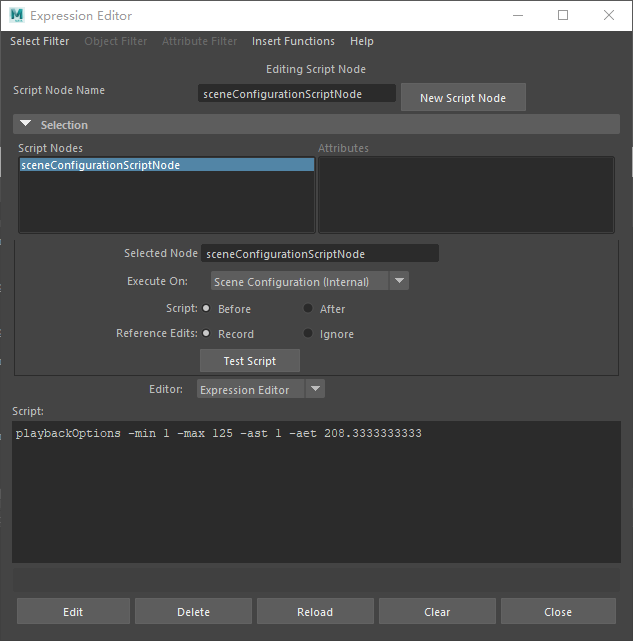
在属性编辑器“Attribute Editor”中,可以看到该节点的详细信息。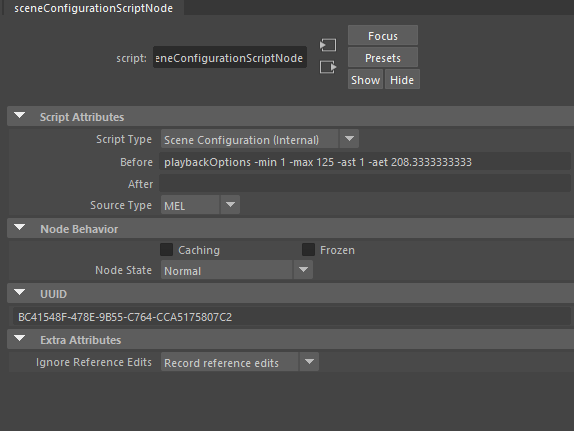
可以通过cmds.objExists()查询节点是否存在。在对选择导出时,可以把该节点一同选择导出,使场景保留时间轴信息。
cmds.objExists('sceneConfigurationScriptNode')
cmds.objectType('sceneConfigurationScriptNode')💎 使用PySide2创建Maya置顶的窗口
Maya2016版本以上会自带PySide2,我们可以使用PySide2在Maya中创建窗口。
M该内容参考来源 智伤帝 - Python Qt 开发教程 扩展说明。
import maya.OpenMayaUI as omui
try:
from shiboken2 import wrapInstance
except ImportError:
from shiboken import wrapInstance
# ! 这个函数可以实现将 Maya 的 UI 转换为 Qt 的 QWidget 组件
def mayaToQT(name):
ptr = omui.MQtUtil.findControl(name)
if ptr is None:
ptr = omui.MQtUtil.findLayout(name)
if ptr is None:
ptr = omui.MQtUtil.findMenuItem(name)
if ptr is not None:
return wrapInstance(long(ptr), QWidget)
# ! 检查窗口多开
global XG_WIN
if 'XG_WIN' in globals():
if cmds.window(XG_WIN, q=1, ex=1):
cmds.evalDeferred("cmds.deleteUI(\"" + XG_WIN + "\")")
# ! 获取 Qt 窗口控件
tool_ui = p_xgmArchiveExportBatchUI(False)
# ! 创建 Maya 窗口
XG_WIN = cmds.window(title=tool_ui.windowTitle())
# ! 显示 Maya 窗口
cmds.showWindow(XG_WIN)
# ! Maya 窗口转换为 Qt 对象
ptr = mayaToQT(XG_WIN)
# ! Maya 窗口添加 Qt 布局
ptr.setLayout(QVBoxLayout())
ptr.layout().setContentsMargins(0, 0, 0, 0)
# ! 把 Qt 窗口控件添加到 Maya 窗口布局中
ptr.layout().addWidget(tool_ui)
ptr.setFixedSize(QSize(tool_ui.width(), tool_ui.height()))🔎 加快Maya启动速度
Maya在启动时会获取服务器登陆信息,在断网的工作状态下,会由于无法联网而不断重新获取,因此会卡住一段时间,对于需要频繁打开关闭maya测试会十分影响效率。
在“文档\maya\2018(视下载版本而定)”文件夹的“Maya.env”文件中,添加MAYA_DISABLE_CLIC_IPM=1即可关闭在线登入功能,提高maya打开的速度。

运行以下文件可以对该电脑内所有maya版本的“Maya.env”文件添加“MAYA_DISABLE_CLIC_IPM=1”。
# -*- coding: utf-8 -*-
import os
import re
import ctypes
from ctypes.wintypes import MAX_PATH
import win32api,win32con
def setting():
# ! 获取文档路径
dll = ctypes.windll.shell32
buf = ctypes.create_unicode_buffer(MAX_PATH + 1)
if dll.SHGetSpecialFolderPathW(None, buf, 0x0005, False):
doc_path = buf.value
else:
return False
maya_path = doc_path + '/' + 'maya'
maya_path = maya_path.replace('\\', '/')
if not os.path.exists(maya_path):
win32api.MessageBox(0,u'文档下没有maya文件夹!', u'MayaEnv配置失败',win32con.MB_OK)
return
# ! 获取mayaenv路径
maya_env_list = []
file_list = os.listdir(maya_path)
for _file in file_list:
match = re.match('^(20\d\d)',_file)
maya_dir = maya_path + '/' + _file
if match and os.path.isdir(maya_dir):
maya_env_list.append(maya_path + '/' + _file + '/maya.env')
if not maya_env_list:
win32api.MessageBox(0, u'maya文件夹下没有对应版本的maya!', u'MayaEnv配置失败',win32con.MB_OK)
return
setting_content = 'MAYA_DISABLE_CLIC_IPM=1'
lines = []
for path in maya_env_list:
# ! 添加配置
with open(path,'a+') as fp:
content = fp.read()
if not setting_content in content:
fp.seek(0)
fp.write('\n' + setting_content)
win32api.MessageBox(0, u'配置成功!', u'MayaEnv配置',win32con.MB_OK)
if __name__ == '__main__':
setting()🍒 获取Maya的runTimeCommand所在路径
在Maya开发经常会在一些Maya自带的功能上进行改进,假设需要对工具栏上的某个功能进行改进,如何找到这些命令的代码呢?
以Maya的Attach Cache为例来说明,这个命令可以通过选择需要替换的节点,指定缓存路径来替换缓存,但是只能对选择的节点进行替换。假如我们需要对场景中所有的毛发节点根据节点名称替换不同缓存,该如何实现呢?

- 首先,找到这个功能的名称。通过组合键“Ctrl+Shift+左键”点击“Attach Cache”,可以把它添加到工具栏上。

- 在工具栏中右击该工具,选择“Edit”,打开工具编辑器。
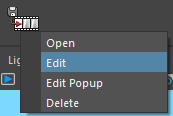
- 在“Shelf Editor”中,可以通过Command面板查看到该工具使用的语言以及调用的命令。可以看到,“Attach Cache”工具用的是Mel语言,调用的命令为“attachCache”。在脚本编辑器“MEL”中运行“attachCache”,效果与直接点击该工具相同。
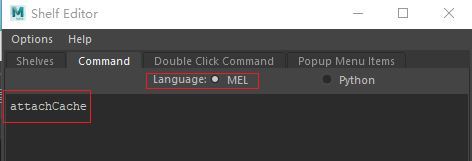
- 通过whatIs命令查询mel文件所在位置。
// 直接运行 attachCache // 查询attachCache类型 whatIs attachCache // Result: Run Time Command // // 查询runTimeCommand调用的方法 runTimeCommand -q -command attachCache // Result: doAttachCacheArgList(0,{}) // // 查询doAttachCacheArgList whatIs doAttachCacheArgList // Result: Mel procedure found in: C:/Program Files/Autodesk/Maya2018/scripts/others/doAttachCacheArgList.mel // - 找到所在mel文件后,我们就可以查看里面的代码内容自己进行修改了~。
🖌 待续未完…
本博客所有文章除特别声明外,均采用 CC BY-SA 4.0 协议 ,转载请注明出处!